AD教程 (二十一)模块化布局规划
原理图是按照我们的功能模块去进行排布划分的
-
利用交叉选择模式+分屏快速进行模块化布局
-
分屏,选中任意文档,右击,点击垂直分割


-
交叉选择模式,点击工具,交叉选择模式,这样我们在原理图框选对应元件时,PCB部分对应元件会高亮。同理在PCB部分选择元件时,原理图对应元件也会高亮,这样可以帮助我们判断PCB中的元件是什么。

-

- 再配合在矩形区域排列(F6)这一功能,进行快速的模块化布局

- 基于此我们可以快速地将所有的功能模块单独挑出来。

-
图上飞线太多,影响观察和判断,可以先将电源的网络给隐藏掉,方便我们前期的处理
-
创建一个PWR电源类
-
点击设计,类

-
选中Net Class,右键添加PWR类。

-
将跟电源有关的如VCC、GND加入到右侧成员列表中。

-
-
隐藏电源网络
-
点击右下角Panels,选择PCB

-
右击左侧PWR网络,点击连接,点击隐藏

-
可以看到,PWR网络就被隐藏了,此时板子的信号流向就比较清楚了
-
-

- 思路
- 模块化,把总体区分成各个功能单元,把所有器件通过在矩形区域排列这一功能,将这些器件摆放到一个区域。
- 然后再把相对应的电源走线进行关闭,只剩下信号线,去查看信号流向,然后再去进行详细的布局。























 555
555

 被折叠的 条评论
为什么被折叠?
被折叠的 条评论
为什么被折叠?










